大家好,我是長風青雲,今天是第十六天~
今天我們要來把升級版的navigation bar改成RWD的型式。
那具體該怎麼做呢?
在想啊想的時候,去看小說轉換心情,遇到字不會唸一去查,沒想到我找到了一個符合我需求的網站~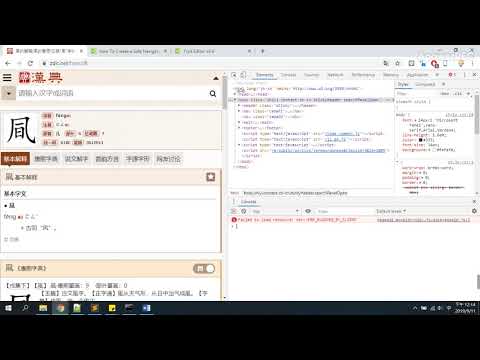
於是我就覺得~這很符合我得期待啊~所以就開始動手了~
實作後長這副模樣
要說吧,其實我算滿意的,因為實際表現出來的樣子是美麗的。
但是硬要說程式碼的部分嘛……我是不滿意的,因為他程式碼的部分,我暫時還沒想到如何讓他可以共通使用。
也就是說,我擁有3個ul,而非一個ul打天下。
<ul class="computer" id="topnav">
<li>
<a href="javascript:void(0);" class="icon" onclick="openNav()"><i class="fa fa-bars"></i></a>
</li>
<li><a class="active" href="../">單字本</a></li>
{% if login %}
<li class="dropdown">
<a class="dropbtn" href="javascript:void(1)">每日學習</a>
<div class="dropdown-content">
<a href="../all">全部單字</a>
<a href="../story">故事學習</a>
<a href="../video">影片學習</a>
</div>
</li>
<form method="post">
<li class="search-container">
<input type="text" name="search" placeholder="Search...">
<button type="submit"><i class="fa fa-search"></i></button>
</li>
</form>
<div class="right">
<li><a href="../added">增加單字</a></li>
<li class="dropdown">
<a class="dropbtn" href="javascript:void(0)">{{username}}</a>
<div class="dropdown-content">
<a href="../user">學習狀況</a>
<a href="../logout">登出</a>
</div>
</li>
<li>
<a href="javascript:void(0)" class="icon" onclick="search_function()"><i id="search" class="fa fa-superpowers"></i></a>
</li>
</div>
{% else %}
<div class="right">
<li><a href="../register">註冊</a></li>
<li><a href="../login">登入</a></li>
</div>
{% endif %}
</ul>
<ul class="m_search" id="ul_search" style="display: none;">
<form method="post">
<li class="search-container">
<input type="text" name="search" placeholder="Search...">
<button type="submit"><i class="fa fa-search"></i></button>
</li>
</form>
</ul>
<ul class="mobile" id="sidenav">
<li><a href="javascript:void(0)" class="closebtn" onclick="closeNav()">×</a></li>
{% if not login %}
<li><a href="../register">註冊</a></li>
<li><a href="../login">登入</a></li>
{% else %}
<li><a href="../all">全部單字</a></li>
<li><a href="../story">故事學習</a></li>
<li><a href="../video">影片學習</a></li>
<li><a href="../added">增加單字</a></li>
<li><a href="../user">學習狀況</a></li>
<li><a href="../logout">登出</a></li>
{% endif %}
</ul>
此三者<ul>從id就可以看出他們分別代表的意思。topnav就是我們上方的導航欄,他在螢幕縮小時會將資訊縮小到旁邊兩個圖示當中。m_search是我們螢幕小時的搜尋引擎。sidenav則是我們螢幕小時所使用的導航欄(因為topnav的li a被設為none)
我們來看看script的部分
function search_function() {
var x = document.getElementById("search");
if (x.className === "fa fa-superpowers") {
x.className = "fa fa-angle-up";
document.getElementById("ul_search").style.cssText="display:inline-block";
} else {
x.className = "fa fa-superpowers";
document.getElementById("ul_search").style.cssText="display:none";
}
}
function openNav() {
document.getElementById("sidenav").style.display = "block";
document.getElementById("sidenav").style.width = "100%";
}
function closeNav() {
document.getElementById("sidenav").style.display = "none";
document.getElementById("sidenav").style.width = "0%";
}
這些都是處理如果你螢幕小時會做出的反應。search_function是右上角的圖示,按下他會修改圖片,同時將我們隱藏起來的搜尋引擎打開。openNav和closeNav是左上角的圖示,按下他會打開,打開後會有x標記的圖示按下他會關上。
而css的部分
ul.mobile{
display: none;
height: 100%;
width: 0;
position: absolute;
z-index: 2;
top: 0;
left: 0;
margin: 0;
padding-top: 10%;
background-color: #111;
overflow: hidden;
transition: 0.5s;
text-align:center;}
ul.mobile li a{
padding: 8px 8px 8px 32px;
text-decoration: none;
font-size: 25px;
color: #818181;
display: block;
transition: 0.3s;}
ul.mobile li a:hover{color: #f1f1f1;}
ul.mobile li a.closebtn{
position: absolute;
top: 0;
right: 25px;
font-size: 36px;
margin-le ft: 50px;}
transition是轉場動畫,在這裡用在打開後你將滑鼠移到選向上,他會像是有種亮起來的感覺,而不是驟然變白。
大概需要說的只有這些~
我看看這個實例沒有特別需要說明的,明天我們來說比較不重……
這個實例的主要核心,單字,只是技術方面不難而已(所以差點說不重要哈哈)。
